

作者:Nathan E. Malpass, 最近更新:October 26, 2023
升級到新 iPhone 是一種令人興奮的體驗,但如果您珍愛的簡訊無法傳送到新設備,那麼它很快就會變得令人頭痛。 如果你曾經發現自己處於令人困惑的境地 訊息未傳送至新 iPhone, 你不是一個人。 許多蘋果愛好者都遇到過這個問題,這可能既令人沮喪又令人擔憂,尤其是當您的訊息中鎖有重要的對話和記憶時。
但不要害怕! 在這份綜合指南中,我們將深入探討遷移過程中訊息有時不會傳輸的原因,更重要的是,為您提供糾正這種情況的可行步驟。
無論您是從舊 iPhone 換成閃亮的新 iPhone,還是從 Android 裝置換成 iPhone,我們都能滿足您的需求。 讓我們開始恢復丟失的訊息並確保無縫過渡到您的新 iPhone。
第 1 部分:「訊息未傳送到新 iPhone」的主要原因第 2 部分:「訊息未傳輸到新 iPhone」問題的亞軍解決方案第 3 部分:最佳解決方案:使用 FoneDog iOS 資料備份和復原工具來修復“訊息未傳輸到新 iPhone”
升級到新 iPhone 通常是一個令人興奮的過程,但遇到訊息無法傳輸的問題可能會是一個令人沮喪的挫折。 在遷移過程中,訊息可能無法傳送到您的新 iPhone 的原因有很多。 了解這些常見的罪魁禍首是解決問題的第一步。
以下是「訊息未傳輸到新 iPhone」的主要原因:
iCloud 同步問題: iCloud 是蘋果生態系統的重要組成部分,在裝置之間傳輸資料方面發揮著重要作用。 如果您的 iCloud 帳戶有同步問題,可能會導致訊息無法如預期傳輸。
iCloud 儲存空間不足: 如果您的 iCloud 帳戶儲存空間不足,可能會導致訊息無法正常同步。 訊息可能會佔用大量空間,如果沒有足夠的可用空間,傳輸過程可能會受到阻礙。
備份不完整: 在升級到新 iPhone 之前,有必要為舊裝置建立備份。 如果備份過程中斷或不完整,可能會導致您從備份還原新 iPhone 時遺失訊息。
軟件故障: 有時,舊版或新版 iPhone 作業系統中的軟體故障或錯誤可能會中斷資料傳輸過程,包括訊息。
網絡連接問題: 在傳輸過程中,穩定的網路連線至關重要。 如果有網路連線問題,可能會阻止您的新 iPhone 從舊裝置正確下載訊息。
iMessage 啟動: 如果您的新 iPhone 上未啟動 iMessage 或其啟動有問題,則可能會導致訊息無法傳輸,尤其是 iMessage 和 SMS 訊息。
不同的Apple ID: 在新 iPhone 上使用與舊裝置關聯的 Apple ID 不同的 Apple ID 可能會導致訊息無法傳輸。 iMessage 和 FaceTime 依賴您的 Apple ID,因此使用相同的 ID 至關重要。
iOS版本不相容: 如果舊 iPhone 運行的 iOS 版本比新 iPhone 明顯舊,則可能會導致資料傳輸(包括訊息)出現問題。
大訊息附件: 帶有大附件(例如照片或影片)的郵件有時會減慢或中斷傳輸過程。 如果您的訊息中包含大量媒體,這可能是促成因素。
舊硬體: 如果您要從較舊的 iPhone 型號升級到較新的 iPhone,硬體限制可能會影響傳輸過程。 可能會出現相容性問題,導致訊息無法無縫傳輸。
數據損壞: 在極少數情況下,舊 iPhone 上訊息資料庫中的資料損壞可能會妨礙順利傳輸。 這可能是由於多種因素造成的,包括軟體故障或硬體問題。
第三方應用程序: 如果您依賴不使用 Apple iMessage 平台的第三方訊息應用程序,則傳輸訊息可能會更加複雜。 這些應用程式可能無法與新 iPhone 無縫集成,從而導致潛在的資料傳輸問題。
請記住,確定郵件傳輸問題的具體原因可能需要進行一些故障排除。 在文章的下一部分中,我們將探討解決這些問題的潛在解決方案,並幫助確保將訊息成功傳輸到您的新 iPhone。
遇到訊息無法傳輸到新 iPhone 的問題可能會令人沮喪,但在尋求更高級的故障排除或幫助之前,有幾個亞軍解決方案可供探索。 雖然這些解決方案的有效性可能因具體情況而異,但它們可能有助於解決問題:
重新啟動您的 iPhone: 從一個簡單的步驟開始,重新啟動您的舊 iPhone 和新 iPhone。 有時,軟重置可以解決可能阻礙訊息傳輸過程的小軟體故障。
檢查 iCloud 設定: 確保您的 iCloud 設定在兩台裝置上均已正確配置。 去 “設定”> [您的姓名] >“iCloud” 並確保 “消息” 已打開 用於同步。
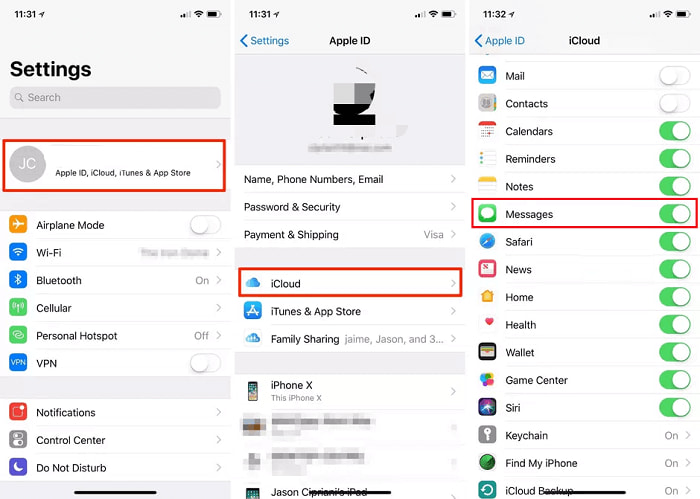
驗證網路連線: 確保您的舊 iPhone 和新 iPhone 都透過 Wi-Fi 或蜂窩數據連接穩定的網路連線。 連線不良或間歇性可能會中斷訊息傳輸過程。
更新iOS: 確保您的舊 iPhone 和新 iPhone 都運行最新的 iOS 版本。 更新到最新軟體可以解決相容性問題並提高資料傳輸可靠性。
登出並重新登入 iCloud: 在兩台裝置上,登出您的 iCloud 帳戶,然後重新登入。這可以刷新您的 iCloud 連線並可能解決同步問題。
重置網絡設置: 如果您懷疑與網路相關的問題,您可以重置新 iPhone 上的網路設定。 這將重置 Wi-Fi、蜂窩網路和 VPN 設置,但可能有助於解決連接問題。 去 “設置”>“通用”>“重置”>“重置網絡設置”.
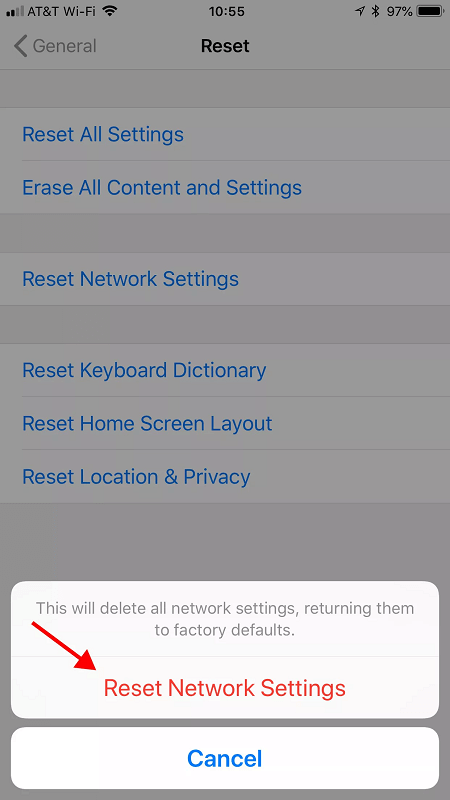
使用 iTunes 備份: 如果 iCloud 同步很麻煩,請考慮 使用 iTunes 備份您的 iPhone 然後將其恢復到您的新設備。 這有時可以規避 iCloud 相關問題。
檢查蘋果ID: 確保您在兩台裝置上使用正確的 Apple ID 登入。 Apple ID 不符合可能會阻止訊息同步。
嘗試不同的 Wi-Fi 網路: 如果您懷疑 Wi-Fi 問題,請嘗試連接到其他 Wi-Fi 網路並再次嘗試訊息傳輸。
聯繫蘋果支持: 如果一切都失敗了,最好聯繫 Apple支持 或造訪 Apple Store。 Apple 的支援團隊可以根據您的具體情況提供更具體的指導和協助。
請記住,這些解決方案的有效性可能會根據問題的根本原因而有所不同。 如果您已經用盡了這些亞軍解決方案,但您的訊息仍然沒有傳輸到您的新 iPhone,則可能有必要探索更高級的故障排除步驟或向 Apple 支援尋求專家協助。
FoneDog iOS數據備份和恢復 是一款功能強大的iPhone 15支援的第三方軟體,旨在幫助用戶在iOS裝置之間無縫管理和傳輸資料。 無論您遇到訊息無法傳輸到新iPhone的令人沮喪的問題,還是只是想安全地備份和恢復數據,FoneDog都提供了高效且用戶友好的解決方案。
iOS數據備份和還原 單擊一下即可將整個iOS設備備份到您的計算機上。 允許預覽和還原備份中的任何項目到設備。 將您想要的備份導出到計算機。 恢復期間設備上沒有數據丟失。 iPhone 恢復不會覆蓋您的數據 免費下載 免費下載
使用 FoneDog 解決訊息未傳輸到新 iPhone 的問題涉及兩個主要步驟:備份舊 iPhone 的訊息,然後將其還原到新裝置。 這是使用此工具修復“的逐步指南”訊息未傳送至新 iPhone“
首先在您的電腦上下載並安裝 FoneDog iOS資料備份和復原軟體。 它與 Windows 和 macOS 相容。
啟動 FoneDog 工具,您將看到幾個選項。 選擇 《iOS資料備份與恢復》 從主選單。 使用 USB 連接線將舊 iPhone(包含您要傳輸的訊息的 iPhone)和新 iPhone 連接到電腦。 確保軟體能夠識別設備。
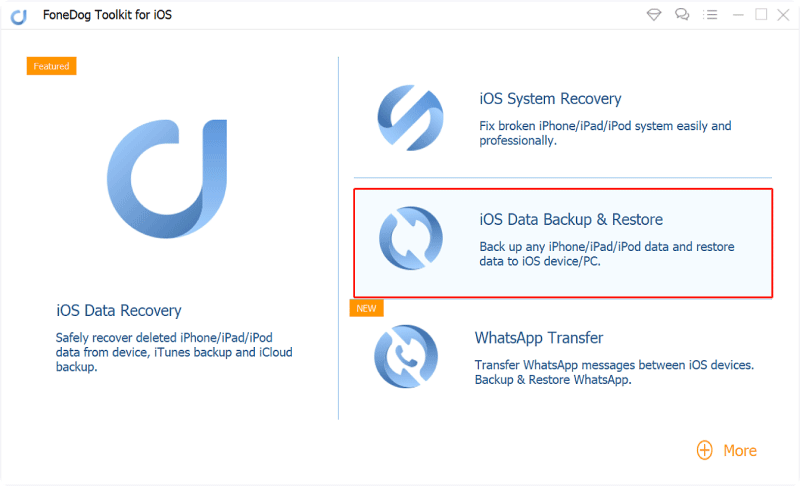
在 FoneDog 介面上,選擇 《iOS資料備份》 選項。 您可以選擇備份整個裝置或選擇特定資料類型。 由於您主要對訊息感興趣,因此請確保 “訊息和附件” 被檢查。
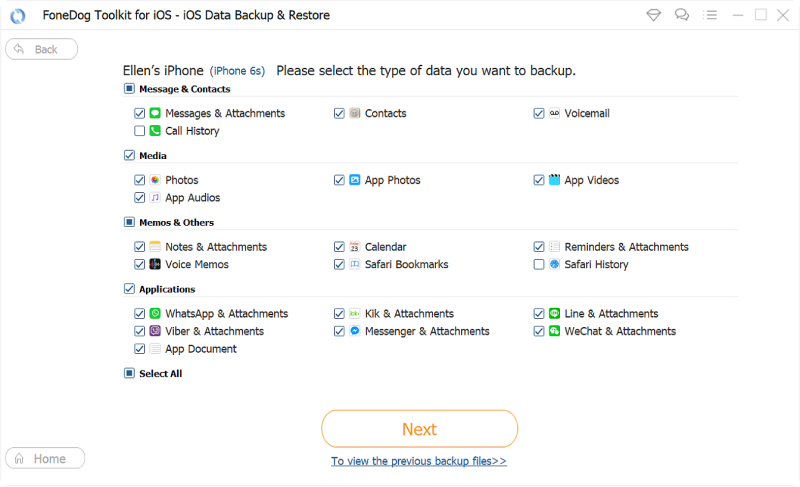
點擊 “開始” 按鈕啟動備份程序。 FoneDog將開始創建舊iPhone訊息的備份,包括簡訊和 即時信息.
允許 FoneDog 完成備份過程。 所需時間取決於備份的資料量。
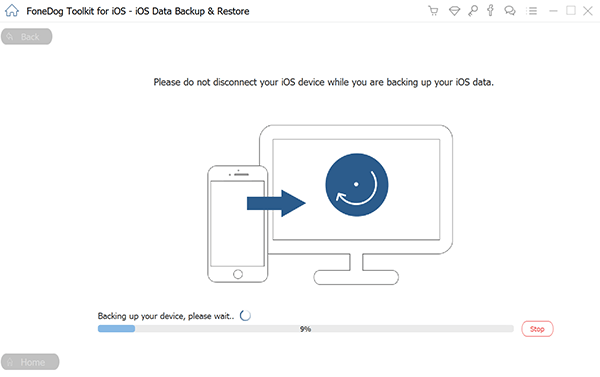
備份完成後,請斷開舊 iPhone 並將新 iPhone 連接到電腦。 在 FoneDog 中,選擇 《iOS資料恢復》 選項 從電腦恢復您的新 iPhone。 您將看到可用備份的清單。 選擇包含您的訊息的那一條。
選擇 “訊息和附件” 作為要恢復的資料類型。 點選 “開始” 啟動恢復過程。
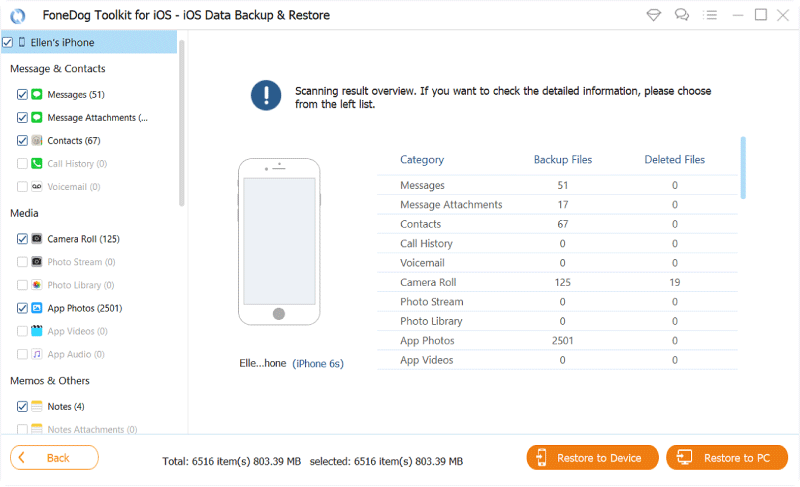
FoneDog 會將訊息從備份傳輸到您的新 iPhone。 這可能需要一些時間,具體取決於資料量。
恢復完成後,請按照新 iPhone 上的畫面說明完成設定程序。
恭喜! 現在,您的訊息應該已使用 FoneDog iOS資料備份和復原工具成功傳輸到您的新iPhone。 在處理資料傳輸問題或只是想確保順利過渡到新設備時,這款用戶友好且有效的軟體可以成為您的救星。
發表評論
留言
熱門文章
/
有趣無聊
/
簡單難
謝謝! 這是您的選擇:
Excellent
評分: 4.7 / 5 (基於 78 個評論)